随着手机成为我们日常生活中不可或缺的工具,我们经常会用它来观看各种视频,但是在观看视频时,有时候我们会发现视频的大小不合适,要么太大影响观看体验,要么太小看不清内容。如何在手机上调整视频的大小就成了一个比较常见的问题。在手机上调整视频大小的方法有很多种,可以通过设置手机的屏幕分辨率来调整视频的大小,也可以通过视频播放器的设置来调整。在使用手机观看视频时,合适的视频大小不仅可以提升观看体验,还可以保护我们的视力。
如何在手机上调整视频大小
具体方法:
1.打开手机进入后,选择快剪辑应用进入,点击主界面的剪辑的选项。
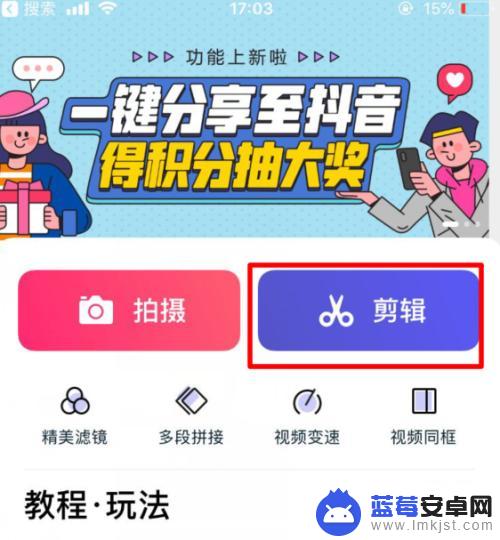
2.点击后,在手机中选择需要编辑的视频,点击下方的导入。
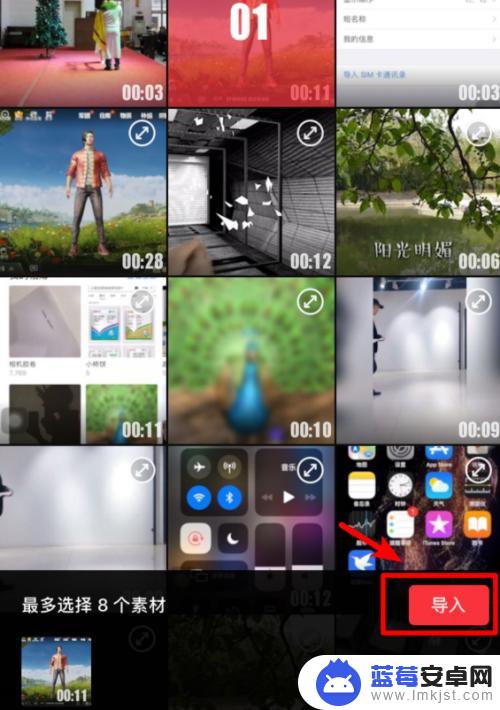
3.导入后,根据页面提供的比例,选择视频比例后,点击确定。
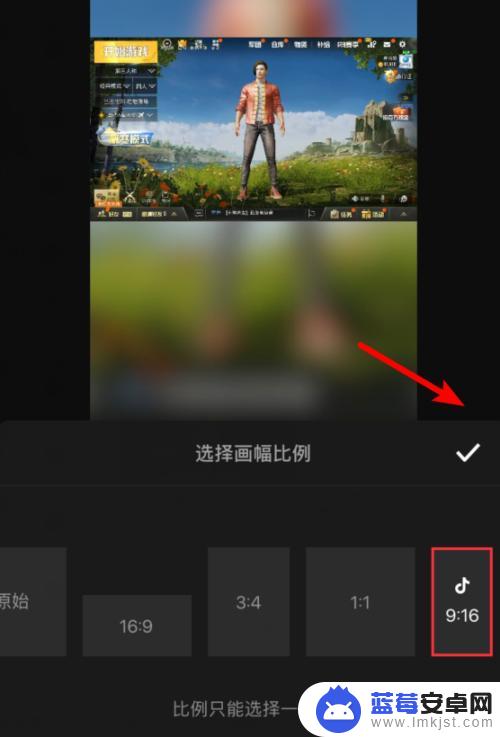
4.点击后,视频比例会发生改变,这时点击右上方的下一步。
5.点击后,在视频界面,点击生成的选项。
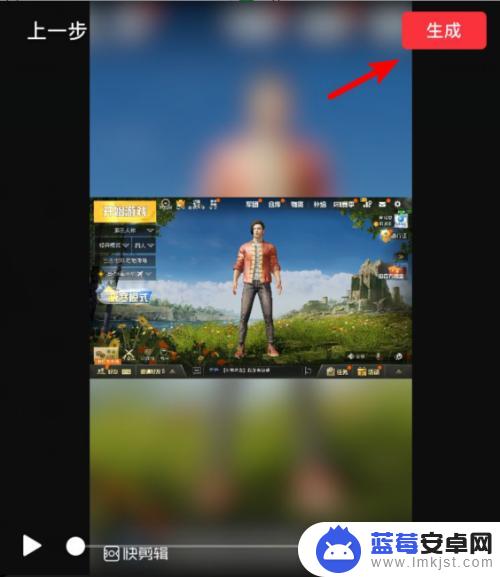
6.点击后,在下方的清晰度中,选择自定义或者原画质的选项。
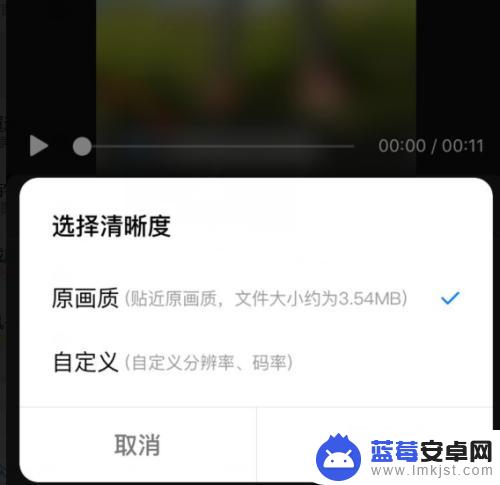
7.点击后,在设置界面。通过拖动分辨率和码率,就可以调整视频的分辨率和大小。调整后,点击生成的选项。
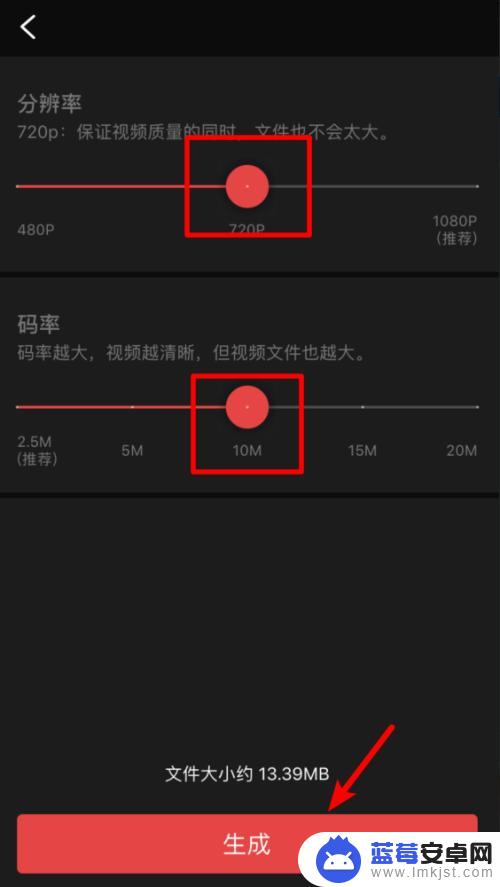
8.点击后,页面会生成编辑后的视频,生成完毕后,即可修改视频的大小和分辨率。
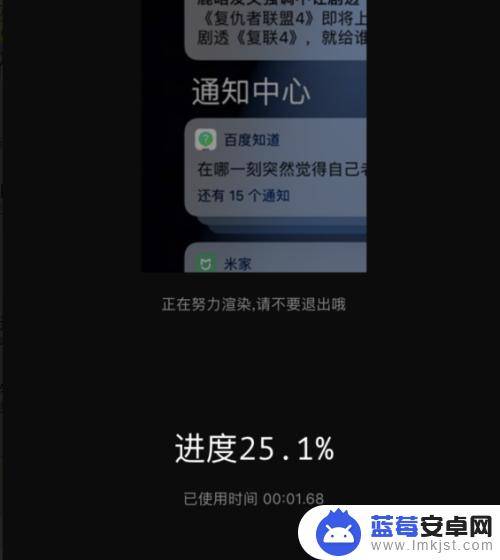
以上就是手机桌面视频大小设置的全部内容,如果还有不懂的用户,可以根据小编的方法来操作,希望能够帮助到大家。












